معمار نرم افزار، مستند ساز، آموزگار @کالیفرنیا Software Architect, Documentary Producer, Educator @California
Machine Learning یادگیری ماشین قسمت 0
نصب و آماده سازی
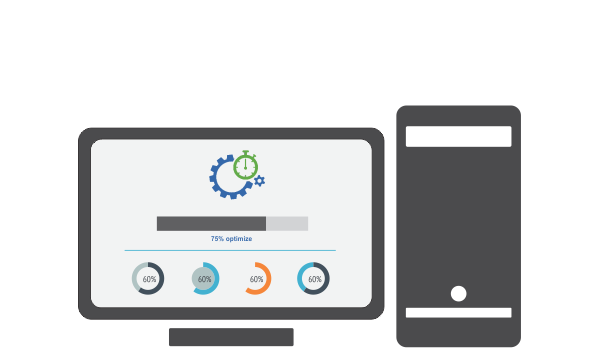
نسخه تصویری در یوتیوب : https://youtu.be/JnsgVowjfoQ
مقدمه
نصب پایتون و بقیه کتابخانه های مورد نیاز برای این آموزش هم در خود سیستم عامل بطور مستقیم ممکن هست و هم با استفاده از Anaconda میتونیم یک محیط مجازی بدون درگیر شدن به تنظیمات مختلف برای خودمون ایجاد کنیم، خوب چون راه دوم آسون تر هست همین روش رو شروع میکنیم. همه مراحل رو میتونید یک به یک دنبال کنید و اگر به مشکلی برخورد کردید در درجه اول ، دوم و سوم به Google رجوع کنید که رستگاری در اونجاست. در غیر این صورت میتونید به توییتر، تلگرام و یا گروه Discord این دوره مراجعه کنید. اما به نظرم مهندس نرم افزار کسی هست که بتونه مشکل رو بجای پرسیدن از دیگران، خودش به دنبال راه حلش بگرده. حالا دیگه فلسفه بافی بسه و بریم دنبال نصابی!
نکته: اگر کارت گرافیک با قابلیت CUDA دارید میتونید از نسخه TensorFlow GPU رو نصب کنید که سرعت بسیار بیشتری رو برای اجرا کردن یادگیری ماشین بهتون میده.
لیست کارت گرافیک های دارای پشتیبانی از CUDA
نصب IDE

برای اجرا کردن تمرین های پایتون از هر محیط توسعه ای میتونید استفاده کنید ولی من برای این دوره PyCharm رو استفاده میکنم که میتونید از اینجا نصبش کنید:
https://www.jetbrains.com/pycharm/download/
نکته: همون نسخه Community رایگان کافیه و کارا هست
نصب Anaconda
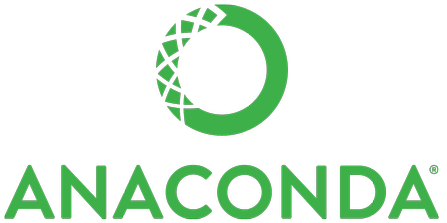
برای ایجاد محیط مجازی و جلوگیری از مشکلات مختلف با سیستم عامل از آناکوندا استفاده میکنیم. اول از همه از این لینک دانلودش کنید:
https://www.anaconda.com/distribution/
نکته: حتما مسیر آنکوندا رو به متغیر های سیستم عامل اضافه کنید:
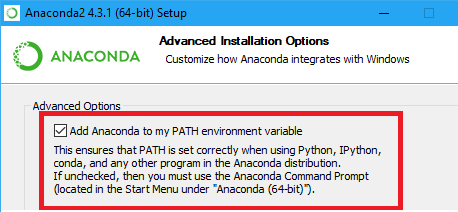
ساخت یک Virtual Environment
1. در Terminal یا CMD دستور زیر را اجرا کنید:
conda create -n tensorEnv python=3.6بجای tensorEnv میتونید اسم دلخواه خودتون رو وارد کنید و نسخه پایتون رو هم میتونید انتخاب کنید، الان نسخه 3.7 هم فکر میکنم TensorFlow رو پشتیبانی میکنه.
2 . بعد از ساخت ، باید این محیط رو فعال کنیم وگرنه چرا اصلا ساختیمش ؟؟ برای فعال کردن هم دکمه قرمز رو میزنیم، نداریم ؟ پس این دستور رو اجرا کنید:
activate tensorEnvقطعا مطلع هستید که اگر اسم دیگه رو وارد کردید در مرحله قبل اینجا هم همون رو باید وارد کنید.
3 . خوب وارد محیط شدیم و در اینجا بطور پیش فرض python و pip نصب هست. با استفاده از دستور pip کتابخونه های زیر رو نصب میکنیم:
pip install tensorflow
pip install sklearn
pip install pickle
pip install numpy
pip install kerasساخت یک پروژه جدید در PyCharm
اگه تا اینجا بدون مشکل رسیدید یا حتی با مشکل رسیدید ولی حل شده ، تبریک میگم. فقط کافیه قدم آخر رو بردارید. از اینجا به بعد دیگه فقط باید یک پروژه جدید ایجاد کنید در PyCharm.
- برنامه PyCharm رو اجرا کنید
- پروژه جدید رو با New Project ایجاد کنید
- یک فایل پایتون جدید بسازید
- به منوی File -> Settings برویدو گزینه Project رو انتخاب کنید
- گزینه Project Interpreter رو انتخاب کنید
- روی چرخ دنده سمت راست کلیک و گزینه Add رو انتخاب کنید
- در این منو Conda Environment رو انتخاب و بعد existing environment رو انتخاب کنید
- روی سه نقطه کلیک و مسیر محیطی که با Conda در دستورات قبلی ساختید رو پیدا کنید، دقت کنید حتما فایل pythonw.exe رو انتخاب کنید , OK رو بزنید
- خلاص!
تصاویر مراحل:
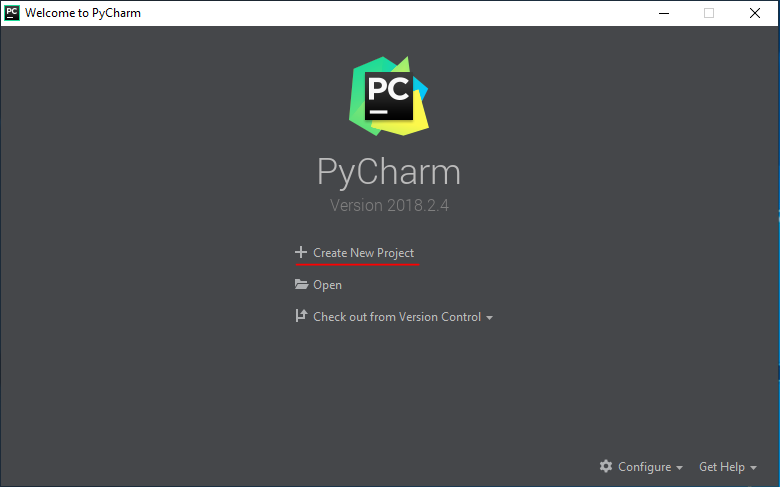
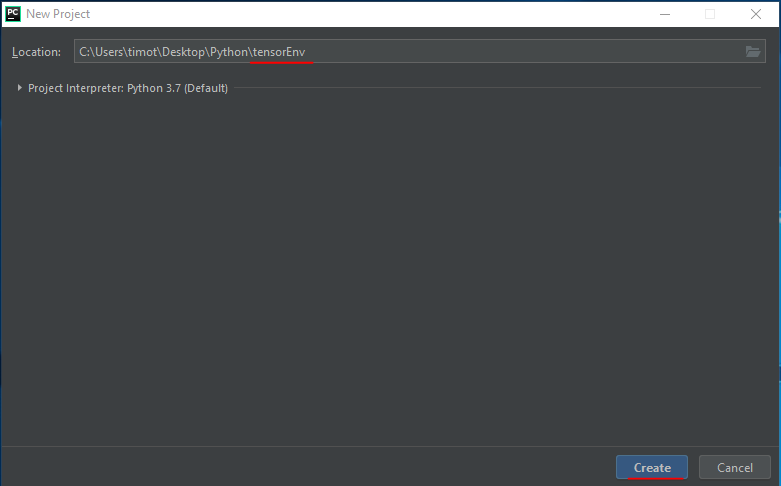
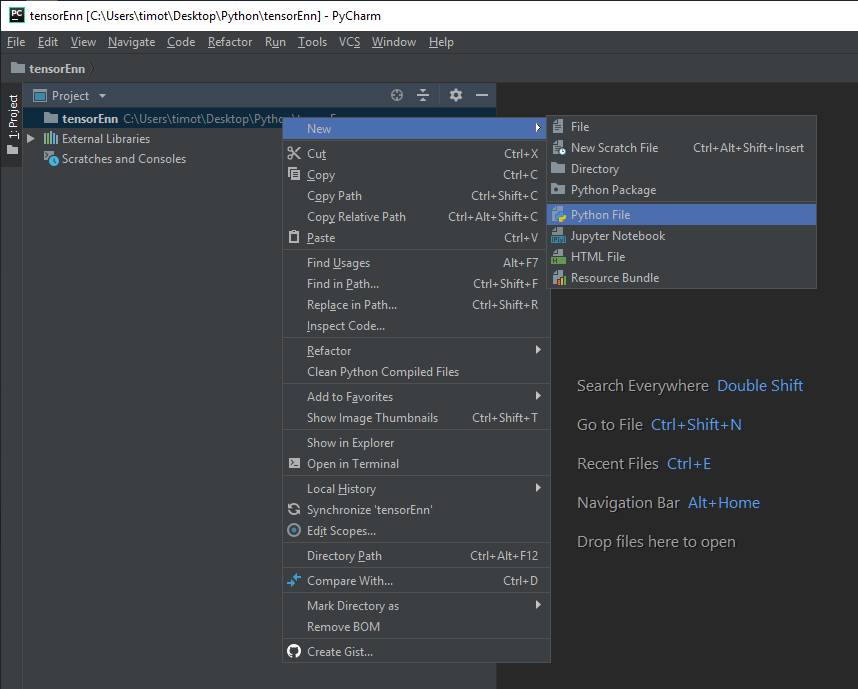
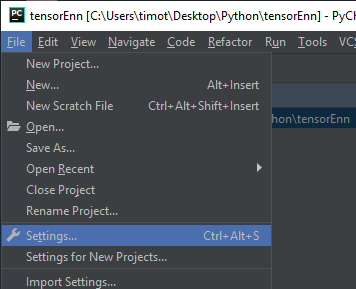
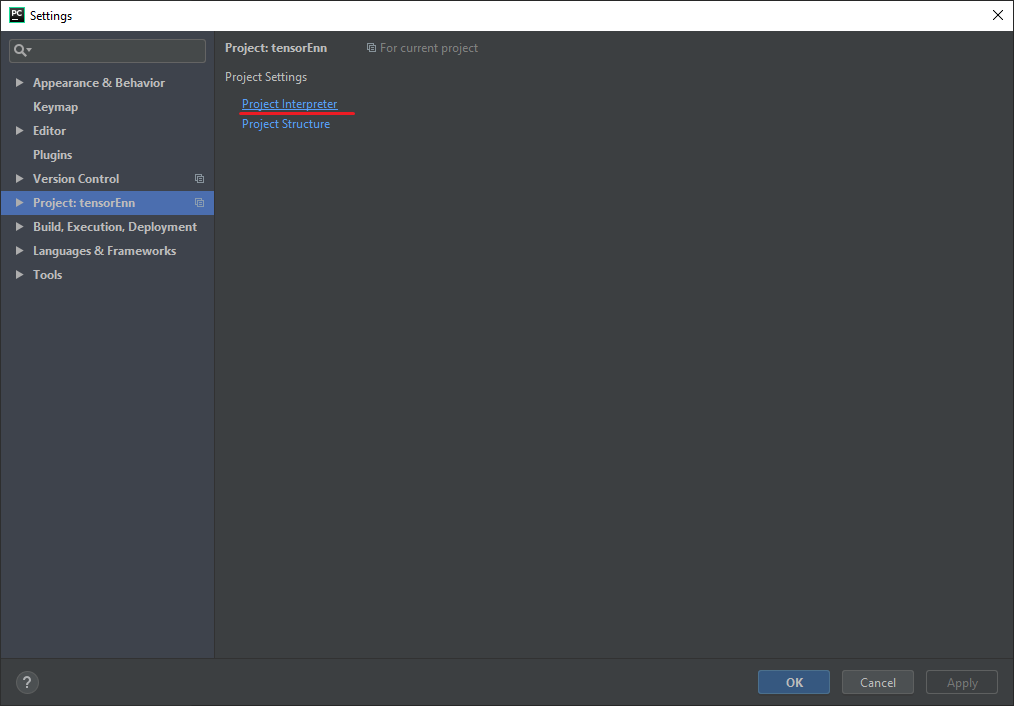
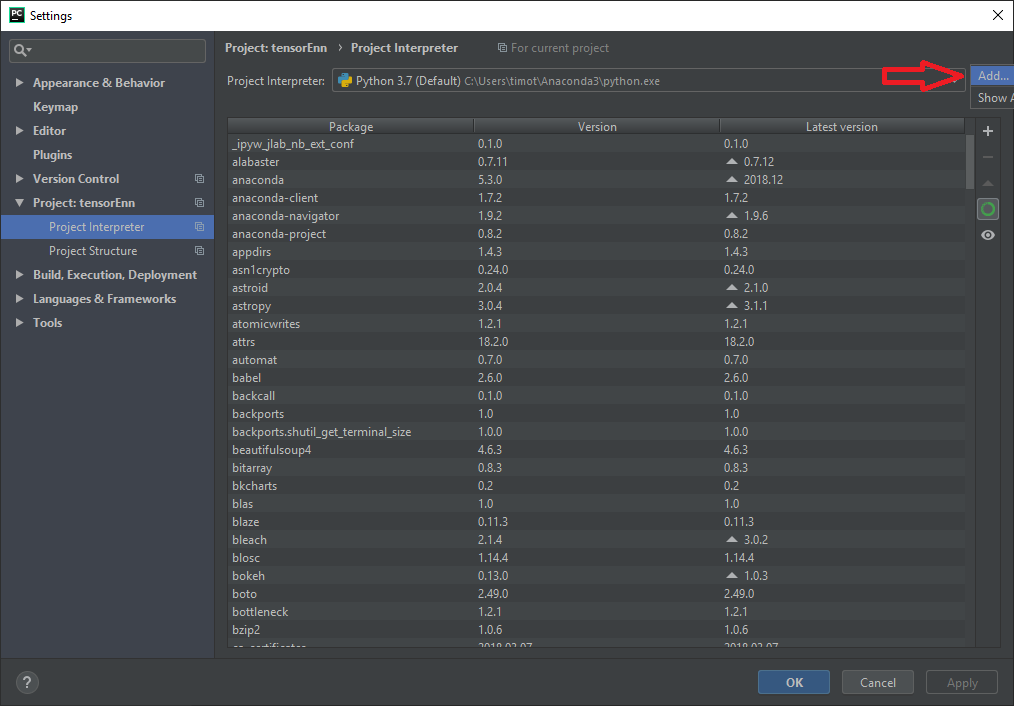
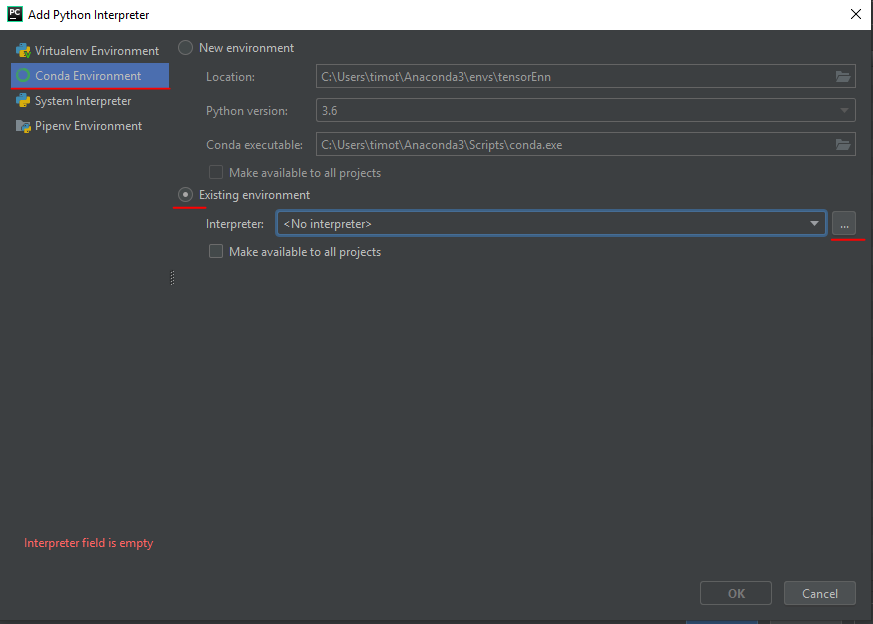
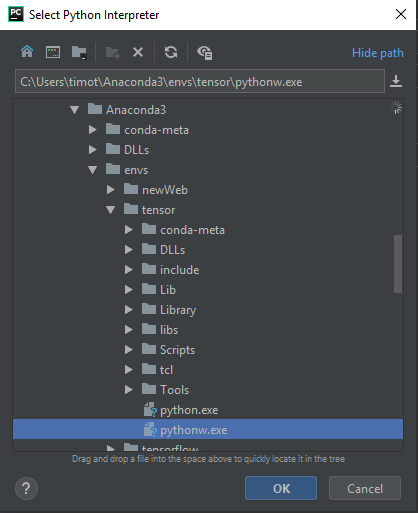
حالا برای آزمایش دستور زیر رو در فایل وارد و برنامه رو اجرا کنید.
import tensorflowاگر بدون خطا اجرا شد، تبریک میگم!
ناپلئونی ر بیارین!

مطلبی دیگر از این انتشارات
چگونگی کار با الگوریتم درخت تصمیم به کمک کتابخانه Scikit-Learn
مطلبی دیگر از این انتشارات
آموزش پایتون کلید ورود به دنیای هوش مصنوعی (گام دوم - قسمت هجدهم:کار با فایلها)
مطلبی دیگر از این انتشارات
پایتون کلید ورود به دنیای هوش مصنوعی (گام دوم - قسمت چهاردهم : لیست ها - بخش اول)